- Veel gebruikers hebben gemeld dat hun alarmgeluid niet werkt in Windows 10.
- In dit artikel zullen we onderzoeken hoe u dit kunt oplossen, dus blijf lezen.
- In onzeWindows 10-hub, vindt u meer gerelateerde handleidingen, dus bekijk die ook eens.
- Ga naar onzeSectie Problemen oplossen voor pc-problemen met vergelijkbare oorzaken.

- Download Restoro PC Reparatie Tool die wordt geleverd met gepatenteerde technologieën (patent beschikbaar) hier).
- Klik Start scan om Windows-problemen te vinden die pc-problemen kunnen veroorzaken.
- Klik Repareer alles om problemen op te lossen die de beveiliging en prestaties van uw computer beïnvloeden
- Restoro is gedownload door 0 lezers deze maand.
Naarmate de tijd verstrijkt, evolueren personal computers meer en elimineren ze de behoefte aan andere apparatuur zoals
tv's, een thuisbioscoopopstelling, audiostations en zelfs wekkers.Maar pc's zijn niet altijd even betrouwbaar en als je het vertrouwt met je dagelijkse schema en werk, wil je zeker weten dat het werkt zoals verwacht.
Als uw alarmgeluid niet goed werkt in Windows 10, kan dat een groot probleem zijn, en over problemen gesproken, hier zijn enkele vergelijkbare problemen die gebruikers hebben gemeld:
- Windows 10-timer werkt niet - In de meeste gevallen kunt u dit eenvoudig oplossen door de nieuwste updates te installeren.
- Windows 10 alarmen gaan niet af - Om dit probleem op te lossen, moet u ervoor zorgen dat al uw meldingen zijn ingeschakeld en correct werken.
- Alarmgeluid werkt niet Windows 10 ASUS, Dell, HP, Vaio - Dit probleem kan op bijna elk pc-merk optreden en als u dit probleem tegenkomt, moet u enkele van onze oplossingen proberen.
- Windows 10 Wekkers en klok werken niet - U kunt de app Alarmen en Klok eenvoudig opnieuw installeren om ze te repareren.
In dit artikel laten we u zien hoe u problemen met de toepassing Alarm & Clock in Windows 10 kunt oplossen.
Hoe kan ik het alarmgeluid repareren dat niet werkt op Windows 10?
1. Controleer het stuurprogramma van de geluidskaart

Om ervoor te zorgen dat audioproblemen niet op uw systeem verschijnen, wordt het ten zeerste aangeraden om uw audiostuurprogramma's bij te werken.
U kunt dat handmatig doen door te zoeken naar de audiostuurprogramma's voor uw geluidskaart.
Dit kan echter een beetje vervelend zijn, dus een snellere oplossing zou zijn om software van derden te gebruiken, zoals: DriverFix.
Deze software is draagbaar en uiterst gebruiksvriendelijk. Eenmaal geïnstalleerd, downloadt het automatisch alle ontbrekende stuurprogramma's met slechts een enkele klik.
Het beschermt u ook tegen het downloaden en installeren van de verkeerde stuurprogrammaversies, waardoor uw systeem mogelijk wordt beschadigd.
Bovendien vergelijkt DriverFix de bestaande stuurprogramma's op uw systeem met die uit de ingebouwde bibliotheek, om er zeker van te zijn dat het alle kapotte of ontbrekende stuurprogramma's heeft geïdentificeerd en gerepareerd.

DriverFix
Houd al uw stuurprogramma's bijgewerkt met deze geweldige tool en los al uw alarmproblemen op. Probeer het nu!
Bezoek website
2. Controleer het volume en de luidsprekers

Het geluidsvolume is iets waar we de hele tijd mee spelen, het harder zetten als we naar een nummer luisteren en het zachter zetten als we ons op het werk willen concentreren.
Het is altijd een goede zaak om te controleren of het op het juiste niveau staat voordat u het alarm instelt.
Als je gebruikt externe luidsprekers misschien wilt u ook hun volumestatus controleren en of ze zijn ingeschakeld.
Het is gemakkelijk om te vergeten dat ze zijn uitgeschakeld als u ze niet gebruikt. Controleer ook of de hoofdtelefoon niet op de computer is aangesloten, omdat het alarmgeluid erop kan spelen en moeilijk te horen is.
3. Activeer het alarm
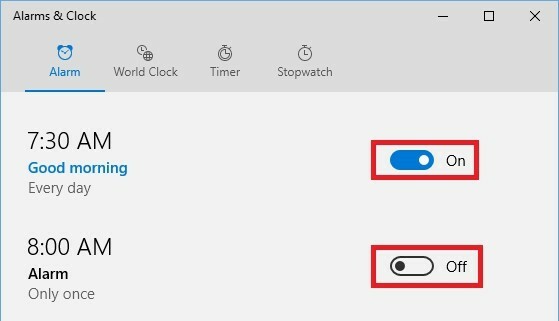
Alarmen moeten worden geactiveerd om ze te laten werken en hoewel dit een logische stap lijkt, zou je het kunnen vergeten als je gehaast of erg moe bent.
De status van elk alarm wordt weergegeven aan de rechterkant van de toepassing Alarm & Klok, zoals u kunt zien in de onderstaande afbeelding.
4. Voorkom dat uw pc in de slaapstand gaat of in de slaapstand gaat
- In de Instellingen venster selecteren Systeem.
- Selecteer vervolgens Stroom & Slaap.
- Zorg ervoor dat de computer is ingesteld op: Nooit ga slapen.
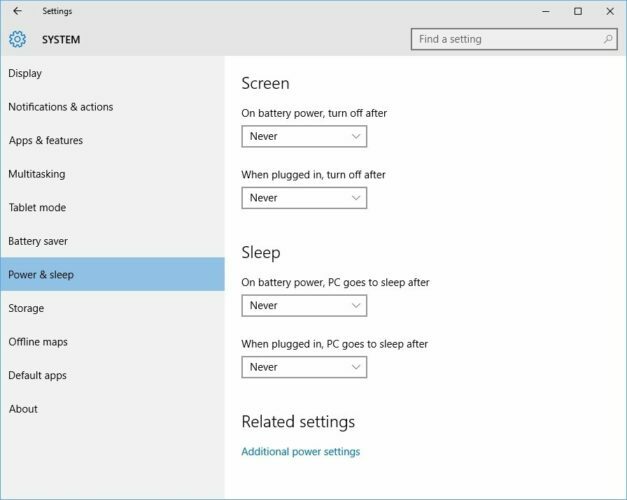
Als je een laptop gebruikt en je houdt het deksel meestal dicht, zorg er dan voor dat deze niet in slaap valt als je hem sluit.
- Klik op Extra energie-instellingen
- Selecteer vervolgens Kies wat het sluiten van het deksel doet uit het linkerdeelvenster.
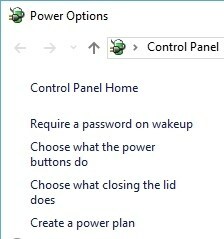
- Check dat Niets doen is geselecteerd als actie voor Als ik het deksel sluit.
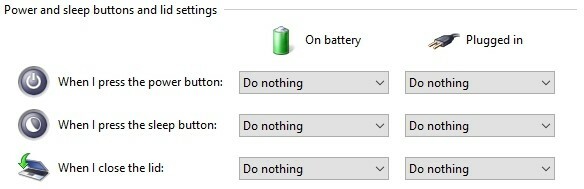
Als u een laptop of tablet gebruikt, zorg er dan ook voor dat deze is aangesloten, zodat deze niet wordt uitgeschakeld als het batterijniveau te laag wordt.
Voer een systeemscan uit om mogelijke fouten te ontdekken

Download herstel
PC-reparatietool

Klik Start scan om Windows-problemen te vinden.

Klik Repareer alles om problemen met gepatenteerde technologieën op te lossen.
Voer een pc-scan uit met Restoro Repair Tool om fouten te vinden die beveiligingsproblemen en vertragingen veroorzaken. Nadat de scan is voltooid, vervangt het reparatieproces beschadigde bestanden door nieuwe Windows-bestanden en -componenten.
Alarmen werken niet als uw computer niet is ingeschakeld. Ze zullen ook niet werken als je het in de slaapstand zet of in de slaapstand zet.
Je zou een timer in je BIOS kunnen activeren om je computer op het juiste moment wakker te maken, maar niet allemaal computers ondersteunen deze functie en u moet mogelijk ook inloggen bij Windows voordat alarmen kunnen worden verwerkt.
U kunt uw energie-opties controleren door te klikken op de Start menu-knop en selecteren Instellingen.
5. Zorg ervoor dat je meldingen zijn ingeschakeld
- Open de Instellingen-app. De snelste manier om dat te doen is door gebruik te maken van Windows-toets + I snelkoppeling.
- Navigeer nu naar de Systeem sectie.
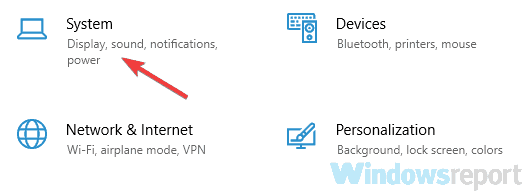
- Kies uit het menu aan de linkerkant Meldingen & acties.
- Schakel alle opties in zoals op de onderstaande schermafbeelding.
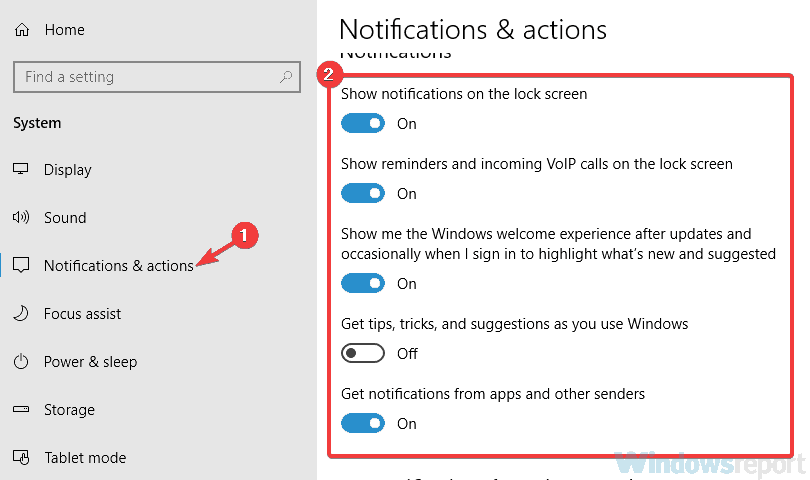
- Scroll nu naar beneden naar Ontvang meldingen van deze afzenders sectie en zorg ervoor dat meldingen voor Wekkers en klok zijn ingeschakeld.
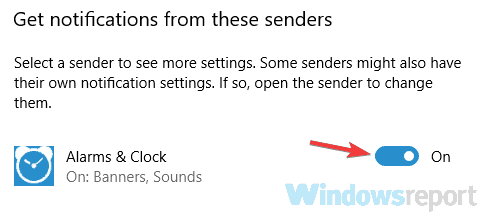
Nadat u dat hebt gedaan, moeten de meldingen volledig zijn ingeschakeld en is het probleem volledig opgelost.
6. Installeer de alarm- en klok-app opnieuw
- Open PowerShell als beheerder. druk op Windows-toets + S, typ powershell, klik met de rechtermuisknop Windows PowerShell van de lijst
- Kies vervolgens Als administrator uitvoeren.
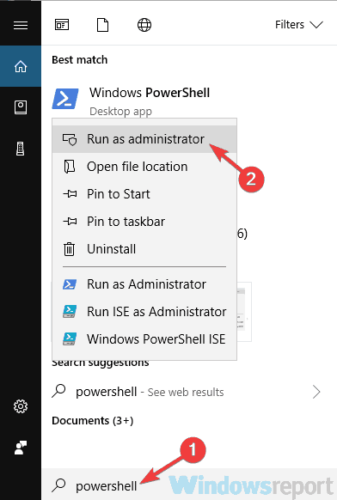
- Wanneer PowerShell start, voert u de
get-appxpakket *Microsoft. Windows Alarm* | appxpakket verwijderencommando om de Alarm- en Klok-app van uw pc te verwijderen. - Nadat de app is verwijderd, gaat u naar de Microsoft Store en download het opnieuw.
7. Media Feature pack installeren
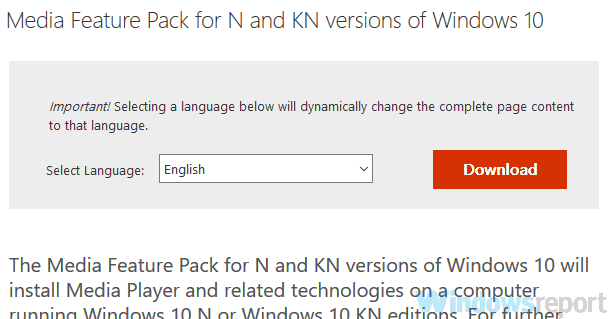
Er zijn verschillende versies van Windows 10 beschikbaar, en de versies voor de Europese en Koreaanse markt missen bepaalde features.
Door het ontbreken van deze functies werkt het alarmgeluid soms niet goed op uw pc.
Deze functies kunnen echter worden gedownload in de vorm van een Media Feature Pack. Om dit probleem op te lossen, hoeft u alleen maar: download Media Feature Pack van de website van Microsoft en het probleem zou moeten worden opgelost.
Houd er rekening mee dat u het media-functiepakket moet downloaden dat overeenkomt met uw systeemarchitectuur, anders kunt u het niet installeren.
Nadat u het Media Feature Pack hebt geïnstalleerd, zou het probleem moeten zijn opgelost. Sommige gebruikers stellen voor om de Alarm- en Klok-app opnieuw te installeren na het installeren van het Media Feature-pakket, dus misschien wilt u dat ook proberen.
8. Probeer het alarmgeluid te wijzigen
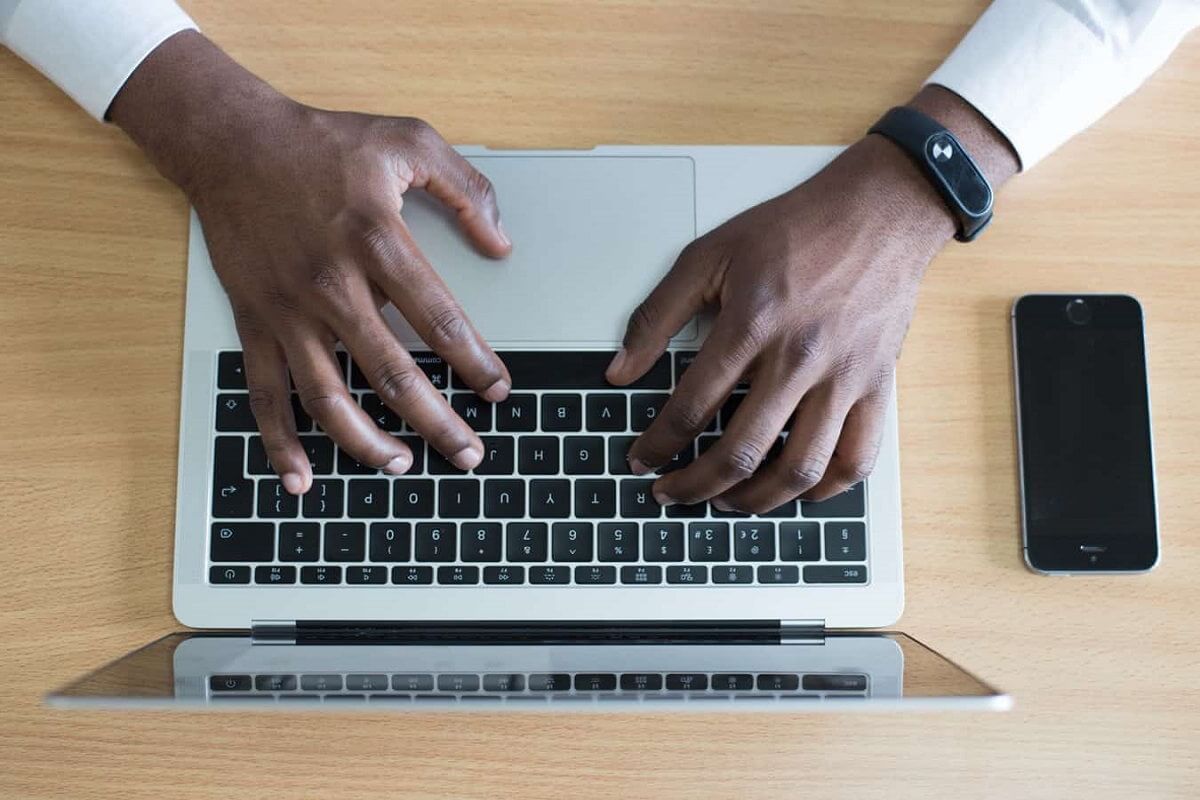
Volgens gebruikers werken bepaalde alarmgeluiden soms niet met de app Alarm en klok. Als dat het geval is, hoor je geen alarmgeluid als je alarm afgaat.
Dit kan een vervelend probleem zijn, maar verander gewoon je alarmgeluid en controleer of dat helpt.
Volgens gebruikers werkt alleen het standaard alarmgeluid voor hen, dus probeer het als alarmgeluid te gebruiken.
9. Zorg ervoor dat Focus Assist is uitgeschakeld
- Klik met de rechtermuisknop op het pictogram van het actiecentrum in de rechterbenedenhoek.
- Wanneer het contextmenu verschijnt, kies Focushulp en zorg ervoor dat het is ingesteld op Uit.

Nadat je dat hebt gedaan, moet deze functie worden uitgeschakeld en kun je je alarm zonder problemen horen.
Als u deze functie wilt blijven gebruiken, kunt u de optie Alleen alarmen selecteren en kunt u uw alarmen zonder problemen horen.
10. Installeer de laatste updates
- Open de Instellingen-app en ga naar de Update en beveiliging sectie.
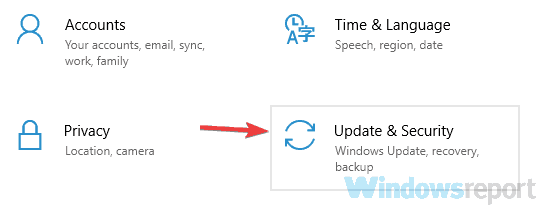
- Klik in het rechterdeelvenster op de Controleren op updates knop.
- Als er updates beschikbaar zijn, worden deze automatisch op de achtergrond gedownload.
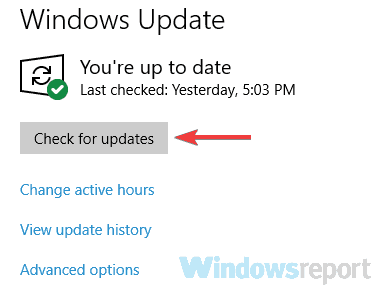
Nadat u de updates hebt gedownload, start u uw pc opnieuw op om ze te installeren.
Zodra uw systeem up-to-date is, controleert u of het probleem met het alarmgeluid er nog steeds is.
11. Probeer een andere applicatie

Als al het andere faalt, kunt u ook proberen een andere toepassing te gebruiken. Als je bent verbonden met de Microsoft Store, kun je de Wekker HD-app.
Het is een leuke kleine applicatie met geweldige feedback en het kan zelfs worden geïnstalleerd op ARM-apparaten met Windows RT.
Als je op de ouderwetse manier wilt gaan, kun je een applicatie gebruiken met de naam Windows Alarmen & Klok, de applicatie is gratis en kan worden gedownload van de Microsoft Store.
Als u nog steeds problemen ondervindt met alarmen in Windows 10, gebruik dan het commentaargedeelte hieronder om ons meer details te geven, zodat we u kunnen helpen deze op te lossen.
 Nog steeds problemen?Repareer ze met deze tool:
Nog steeds problemen?Repareer ze met deze tool:
- Download deze pc-reparatietool goed beoordeeld op TrustPilot.com (download begint op deze pagina).
- Klik Start scan om Windows-problemen te vinden die pc-problemen kunnen veroorzaken.
- Klik Repareer alles om problemen met gepatenteerde technologieën op te lossen (Exclusieve korting voor onze lezers).
Restoro is gedownload door 0 lezers deze maand.
![Systeem voldoet niet aan de vereisten voor deze update [FULL FIX]](/f/299c801b8b7e87a42e7378de0360e1ae.jpg?width=300&height=460)

